Para muchas empresas, si solo realiza un seguimiento de las conversiones que ocurren directamente en su sitio web, es probable que se esté perdiendo una imagen completa de cómo los anuncios impactan en las ventas.
Un cliente potencial puede hacer clic en su anuncio solo para levantar el teléfono y hablar con un representante de ventas en lugar de completar un formulario.
Si su negocio tiene sucursales físicas, un comprador puede visitarlo en persona para comprar después de descubrirlo inicialmente a través de un anuncio.
Además, las regulaciones de privacidad y los próximos desafíos de seguimiento a veces limitan la capacidad del seguimiento basado en píxeles y cookies para correlacionar correctamente las conversiones con las plataformas publicitarias.
Si bien ninguna configuración de seguimiento tendrá datos 100% limpios, el seguimiento de conversiones sin conexión puede ayudar a abordar cada escenario.
Ya sea que tenga una configuración sólida de CRM o almacene clientes potenciales en hojas de cálculo, es posible actualizar su configuración de conversión de Google Ads para incorporar datos fuera de línea con los ajustes correctos en su proceso.
En este artículo, cubriré tres formas en que puede comenzar a incorporar conversiones fuera de línea en su cuenta de Google Ads:
- Importación de conversión.
- Seguimiento de llamadas.
- Seguimiento de visitas en tienda.
Importación de datos de conversión
Google Ads le permite importar datos de conversión sin conexión y asociar la atribución con sus campañas, siempre que pueda obtener y almacenar el GCLID (identificador de clic de Google) del usuario original para asociarlo con cada acción de conversión que el usuario completó.
Esta configuración se puede manejar a través de un trabajo de desarrollo personalizado o una opción de la que su CRM o plataforma de automatización se puede encargar automáticamente.
Por ejemplo, es posible que desee importar datos para acuerdos de ventas cerrados que ingresaron inicialmente a su CRM a través de anuncios de búsqueda de Google. O bien, si una compra requiere un proceso manual de ida y vuelta para completarse, puede cargar los datos de ventas después del hecho con el monto de los ingresos incluido.
Configuración de la conversión
Para comenzar, cree una nueva conversión y seleccione Importar de la lista de tipos de conversión.
A continuación, seleccionará la fuente desde la que importar las conversiones.
Si usas Salesforce, tienen una integración directa con Google Ads que permite importar datos en función de hitos en la plataforma. También puede importar desde “otras fuentes de datos o CRM” para utilizar una hoja de cálculo o una conexión de terceros.
Una vez que seleccione la última opción, puede elegir importar datos basados en llamadas o datos basados en clics. Por ahora, me centraré en los datos de los clics y las llamadas de direcciones con más detalle.
En la siguiente pantalla, asigne un nombre a su conversión y elija la categoría. Suponga que está tratando de asociar clientes potenciales con pasos en el embudo de ventas. En ese caso, puede elegir opciones como cliente potencial calificado o Cliente potencial convertidoo si se puede atribuir a un usuario una venta directa con ingresos cuantificables, seleccione Compra.
Si corresponde, puede asociar un valor específico o elegir una oferta dinámica si los ingresos varían según la conversión.
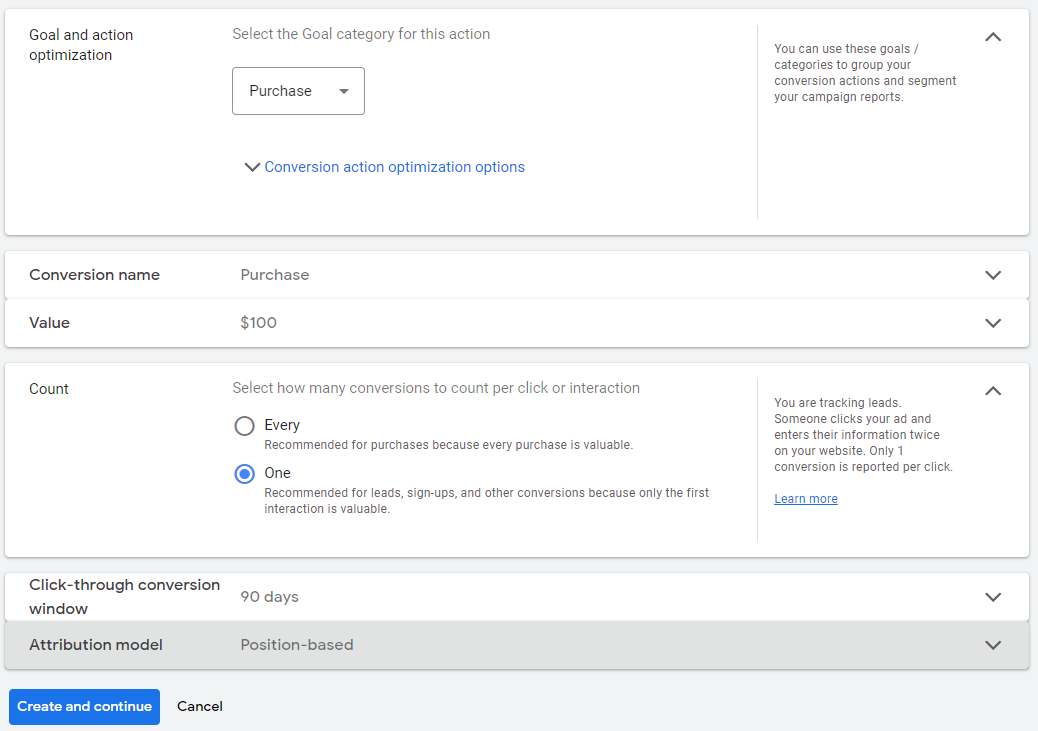 Captura de pantalla de Google Ads, septiembre de 2022
Captura de pantalla de Google Ads, septiembre de 2022Una vez que haya seleccionado las opciones que desea, guarde la conversión. Ahora está listo para comenzar a importar datos.
Preparación de su plantilla de importación
Para importar datos, comience con una plantilla en el formato de archivo que desee (Excel, CSV u Hojas de cálculo de Google). Las plantillas están disponibles aquí.
Primero, modifique el campo de zona horaria para reflejar la hora adecuada para su región (p. ej., Parámetros:Zona horaria=-0500 bosque).
A continuación, deberá agregar los datos adecuados en la hoja, usando una fila separada para cada conversión, incluidas las siguientes columnas:
- ID de clic de Google: el GCLID asociado con la conversión.
- Nombre de conversión: debe coincidir con el nombre de la conversión en su cuenta de Google Ads.
- Tiempo de conversión: La fecha y hora de la conversión. Estos son formatos aceptables por cortesía de la página de soporte de Google.
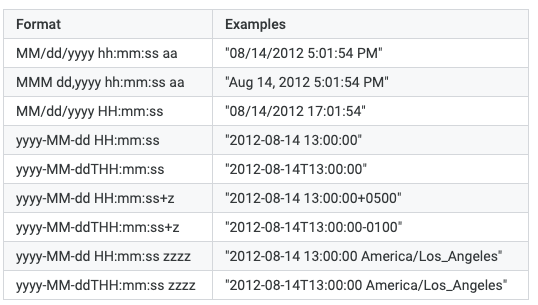 Captura de pantalla del autor, septiembre de 2022
Captura de pantalla del autor, septiembre de 2022- Valor de conversión y moneda (opcional): si realiza un seguimiento de los ingresos, estos campos incluyen el valor asociado de la conversión, así como la moneda, utilizando códigos de moneda de tres caracteres. Consulte una lista de códigos de moneda aceptables.
Importación de los datos
Para importar el documento que ha preparado, vaya a la Conversiones sección de su cuenta y seleccione Cargas de la barra lateral izquierda.
Haga clic en el signo más para comenzar su carga.
Luego puede elegir cargar un archivo, sincronizarlo con un documento de Google Sheets o conectarse a un archivo alojado en HTTPS o SFTP.
 Captura de pantalla de Google Ads, septiembre de 2022
Captura de pantalla de Google Ads, septiembre de 2022Una vez que haya cargado su archivo, haga clic en Avance para garantizar que los datos coincidan correctamente con las conversiones de la cuenta.
La página de resultados marcará cualquier error con su documento.
Si está satisfecho con los resultados, seleccione Aplicar para sincronizar las conversiones con su cuenta.
Tenga en cuenta que deberá esperar unas horas antes de que aparezcan las conversiones en la interfaz.
Programación de cargas
Además de las cargas manuales, puede programar cargas de datos periódicas desde un documento de Hojas de cálculo de Google, HTTPS o SFTP.
Esto puede ayudar a ahorrar tiempo y automatizar el proceso si puede sincronizar automáticamente una hoja de cálculo o un archivo de base de datos para extraer datos de conversión de su CRM.
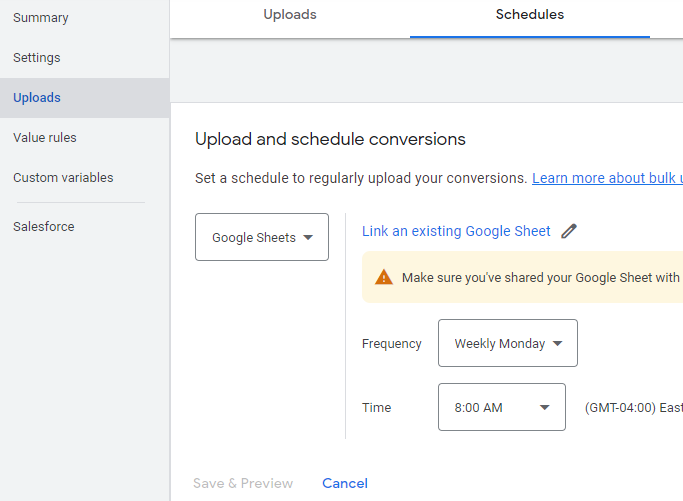 Captura de pantalla de Google Ads, septiembre de 2022
Captura de pantalla de Google Ads, septiembre de 2022Seleccione Horarioshaga clic en el signo más para crear una carga nueva y elija la fuente.
A continuación, puede elegir la frecuencia, que puede ser diaria o semanal para cualquier día de la semana y hora.
Llamadas telefónicas
Para algunas empresas (particularmente aquellas en industrias de servicios), las llamadas telefónicas son la principal fuente de consultas.
Por ejemplo, un antiguo cliente de soporte técnico recibió alrededor del 80 % de los clientes potenciales de PPC por teléfono.
Si tiende a recibir nuevas consultas comerciales a partir de llamadas, debe implementar el seguimiento telefónico para atribuir estos clientes potenciales correctamente.
Extensiones de llamada
Primero, asegúrese de haber configurado extensiones de llamada en Google Ads, lo que permite que un número de teléfono se muestre con anuncios en los resultados de búsqueda.
Navegar a Anuncios y extensiones > Extensiones para comenzar a configurarlos. Agregue una nueva extensión y seleccione Extensión de llamada.
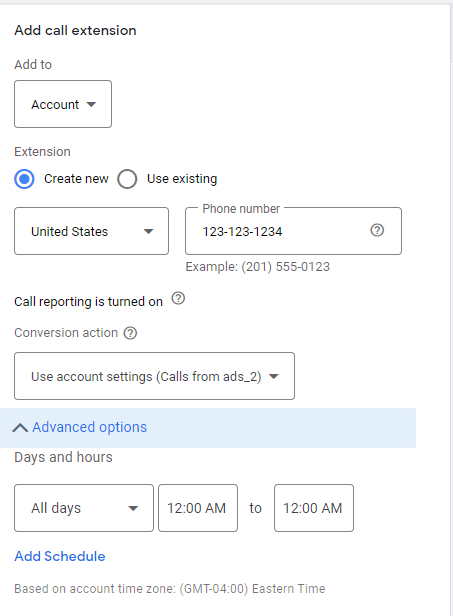 Captura de pantalla de Google Ads, septiembre de 2022
Captura de pantalla de Google Ads, septiembre de 2022Los usuarios móviles pueden hacer clic en el número para llamar directamente a la empresa.
Incluso puede probar los anuncios de solo llamada para dar a las personas la opción de llamar cuando navegan desde un teléfono.
Google también ofrece una opción para activar el informe de llamadas, lo que permite utilizar un número de desvío único. Esta táctica le permitirá correlacionar las llamadas con el anuncio y el nivel de palabra clave en la cuenta.
También puede optar por contar solo las llamadas con una duración mínima, por lo que puede eliminar llamadas breves que probablemente no resultaron en negocios.
Por ejemplo, mi cliente descubrió que las llamadas que duran más de 3 minutos y 30 segundos generalmente tienden a ser las más calificadas, por lo que configuramos la conversión de llamadas para rastrear solo las llamadas con al menos 210 segundos.
Informe de llamadas del sitio web
A continuación, también debe asegurarse de realizar un seguimiento de las llamadas que se producen desde su sitio web después del clic en el anuncio.
Además de las extensiones de anuncios, Google ofrece una opción para usar su configuración de número de reenvío para su sitio, donde los usuarios verán un número rastreable único en lugar de su número habitual.
Verá los datos reflejados en su cuenta de Google Ads después de que los usuarios llamen.
En la sección Conversiones de su cuenta, cree una conversión y seleccione Llamadas telefónicas.
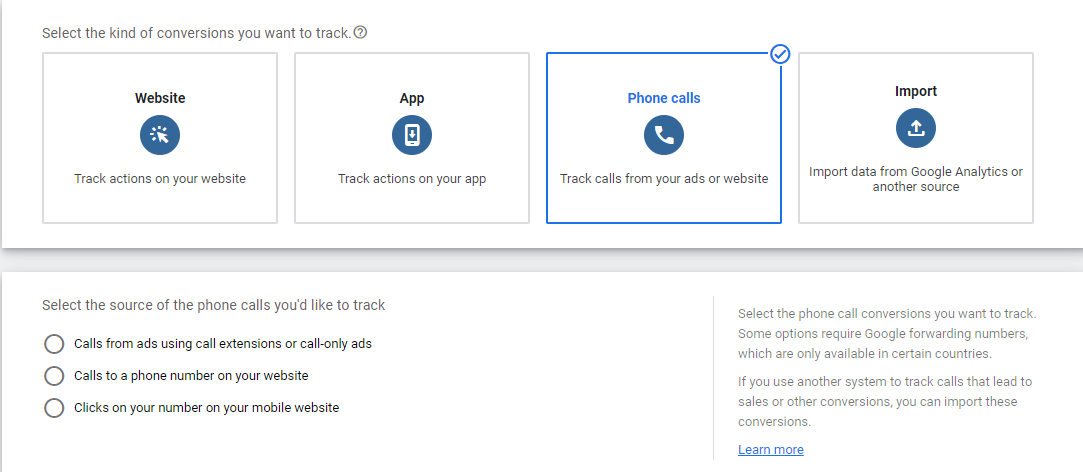 Captura de pantalla de Google Ads, septiembre de 2022
Captura de pantalla de Google Ads, septiembre de 2022Puedes elegir entre:
- Llamadas a un número de teléfono en su sitio web (que requiere el uso de un número de reenvío).
- Clics en su número en su sitio web móvil (que no usa un número de reenvío pero aún requiere agregar una etiqueta a su sitio).
Para este ejemplo, iremos con Llamadas a un número de teléfono en su sitio web para garantizar que se realice un seguimiento de todas las llamadas y que los datos de los informes de llamadas entren en Google Ads.
Puede definir los detalles de la conversión de llamadas, incluida la duración de la llamada, como se explicó anteriormente. Una vez que haya configurado la conversión, verá instrucciones para agregar una etiqueta a su sitio para activar el número de reenvío cuando los usuarios visiten su sitio.
Una vez que la conversión esté habilitada y la etiqueta del sitio esté configurada para realizar un seguimiento de las llamadas telefónicas, debería comenzar a ver las conversiones de llamadas reflejadas en su cuenta.
Visitas a la tienda
Si está promocionando ventas en una ubicación física, las conversiones de visitas a la tienda pueden rastrear si las personas visitan en persona después de hacer clic en los anuncios.
Google utiliza los datos de ubicación de los dispositivos móviles para determinar si las personas que interactuaron o vieron anuncios anteriormente llegaron a su tienda.
Las conversiones de visitas a la tienda solo están disponibles para anunciantes en países elegibles que tienen varias ubicaciones físicas y reciben un alto volumen de clics e impresiones, así como suficientes datos de visitas a la tienda para cumplir con los umbrales de privacidad.
Desafortunadamente, la documentación de Google es vaga sobre los umbrales exactos que se deben cumplir. Además, tenga en cuenta que algunas categorías de productos confidenciales pueden no ser elegibles para el seguimiento de visitas a tiendas.
Deberá asegurarse de haber reclamado y verificado las ubicaciones de sus tiendas en su perfil comercial.
También deberá activar las extensiones de ubicación en su cuenta.
Una vez que haya completado estos pasos y haya cumplido con los requisitos de Google, su cuenta debería comenzar a informar las visitas a la tienda.
Una vez que comience a ver los datos de visitas a la tienda en su cuenta, las conversiones se mostrarán en las columnas “Todas las conversiones” y “Conversiones posimpresión”, con una nueva acción de conversión denominada “Visitas a la tienda” agregada a los informes.
Tenga en cuenta que los datos son anónimos y agregados, por lo que los números no serán exactos.
La documentación de Google indica que los informes serán más precisos con conjuntos de datos más grandes, y recomienda informar sobre períodos con al menos 100 visitas a la tienda.
Tiempo para configurar conversiones fuera de línea
Si aún no está aprovechando esta función, piense en cómo el seguimiento de conversiones fuera de línea podría ayudarlo a mejorar sus esfuerzos de PPC.
¿Tiene varios pasos en el proceso de generación de clientes potenciales que actualmente no atribuye a las conversiones en Google Ads?
¿Los nuevos clientes llaman con frecuencia a su empresa como primer punto de contacto?
¿Su negocio ve ventas frecuentes en ubicaciones físicas?
Si bien el trabajo preliminar para prepararse para importar datos de conversión sin conexión puede ser algo complicado, la recompensa hace que el proceso valga la pena.
En última instancia, podrá proporcionar datos más precisos a la plataforma para optimizar mejor las conversiones precisas.
Más recursos:
Imagen destacada: fizkes/Shutterstock
Con información de Search Engine Journal.
Leer la nota Completa > Cómo realizar un seguimiento de las conversiones sin conexión de sus anuncios de Google







